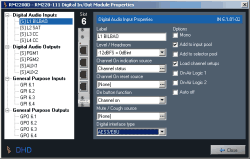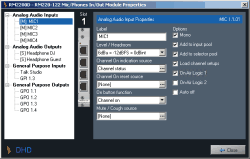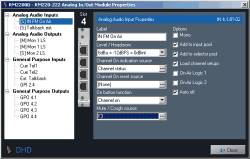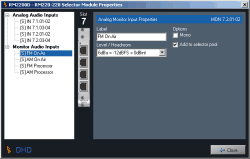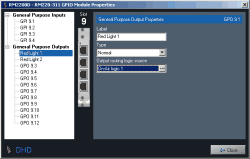In diesem Reiter können Sie die Module im DSP-Frame konfigurieren, die Firmware aktualisieren und den DSP-Frame zurücksetzen.
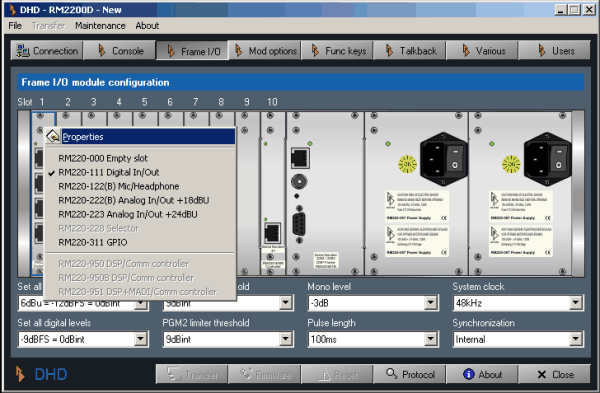
Um einem Steckplatz ein Modul zuzuweisen, klicken Sie mit der rechten Maustaste auf den Steckplatz und wählen Sie das gewünschte Menü aus dem Kontextmenü aus. Um die Einstellungen für ein bestimmtes Modul oder Netzteil zu ändern, doppelklicken Sie darauf. Dadurch öffnet sich der entsprechende Konfigurationsdialog für das gewählte Modul.
![[Tip]](../pics/tip.gif)
|
Tipp |
|---|---|
|
Wenn Sie den Mauszeiger über einem Modul im DSP-Frame stehen lassen, wird dessen Nummer als Werkzeug-Tipp angezeigt. |
|
Um die Firmware zu aktualisieren, klicken Sie auf den Button am unteren Rand des Dialogs. Wählen Sie die Datei mit der neuen Firmware aus und laden Sie diese in den DSP-Frame. (Siehe auch Die Firmware verwalten)
Um den DSP-Frame zurückzusetzen, klicken Sie auf den Button , ebenfalls am unteren Rand des Dialogs. Ein Bestätigungs-Dialog erscheint. Wenn Sie hier auf klicken, führt der DSP-Frame einen Reset aus.
![[Warning]](../pics/warning.gif)
|
Warnung |
|---|---|
|
Führen Sie kein Reset des DSP-Frame aus, wenn das RM2200D gerade benutzt wird oder sogar On Air ist! Zwar können Sie das System nicht beschädigen, aber bei einem Reset wird das Basis-Setup 0 geladen, wie in der Config festgelegt. Dieses Setup kann sich vom aktuellen Zustand des RM2200D unterscheiden und somit das Audiosignal am Ausgang des Mischpultes unvorhersagbar beeinflussen. (Siehe Die Vollbildanzeige) |
|
Unter der Abbildung des DSP-Frames finden Sie zwei Zeilen mit Popup-Menüs, mit denen die folgenden Optionen festgelegt werden:
-
Set all analog levels. Hier stellen Sie den Wert aller analogen Pegel in Bezug auf den internen Referenzpegel „0 dB“ ein.
-
Set all digital levels. Hier stellen Sie den Wert aller digitalen Pegel in Bezug auf den internen Referenzpegel „0 dB“ ein.
-
PGM1 limiter threshold. Stellen Sie den Schwellenwert für den Limiter des „PGM1“-Signals zwischen -20 dBint und +20 dBint ein. Um den Limiter auszuschalten, wählen Sie die Option „Off“.-
-
PGM2 limiter threshold.Stellen Sie den Schwellenwert für den Limiter des „PGM2“-Signals zwischen -20 dBint und +20 dBint ein. Um den Limiter auszuschalten, wählen Sie die Option „Off“.-
-
Mono level. Verwenden Sie dieses Popup-Menü, um zu steuern, wie alle internen Monosummen-Funktionen arbeiten. Dies betrifft die Generierung von Mono-Signalen für Monitor- und Mono-Busse. Sie können Werte von 0 dB bis -6 dB in Schritten zu 1 dB wählen.
-
Pulse length. Diese Einstellung steuert die Länge des GPO-Puls-Ausgangs. Die Puls-Länge kann zwischen 50 ms und 500 ms variieren.
-
System clock. Wählen Sie hier die Frequenz des internen Systemtaktes: entweder 44.1 kHz oder 48 kHz.
-
Synchronisation. Wählen Sie die Quelle, auf die sich das RM2200D synchronisieren soll. Wählen Sie Internal für den internen Taktgeber oder einen beliebigen anderen digitalen Eingang als Taktquelle.
Digital In/Out/GPIO-Modul, 8 Kanäle (4 stereo), 4 RJ45-Buchsen. Das Modul bietet:
-
4 AES3/EBU/SPDIF-Eingänge.
-
4 AES3/EBU/SPDIF-Ausgänge.
-
4 asynchrone Samplingratenkonverter für die Eingänge.
-
4 GPI-Steuereingänge, TTL.
-
4 GPO-Steuerausgänge, Open Collector.
(Siehe auch RM220-111 Digital In/Out/GPIO-Modul, 8 Kanäle )
-
Label. Tragen Sie hier einen aussagekräftigen Namen für den Eingang ein. Dieser Name wird in allen Bereichen der Software verwendet, um diesen Eingang zu identifizieren.
-
Level/Headroom. Stellen Sie den Headroom für diesen Eingang zwischen -12 dBu und +18 dBu ein. Dieser Wert überschreibt die globale Einstellung im Reiter Console. (Siehe auch Console - Module wählen)
-
Channel On indication source. Stellen Sie hier ein, welche Logikquelle die „Channel On“-Anzeige oberhalb des Faders aufleuchten lässt. Der Standard-Wert ist Channel Status, der den aktuellen Status des Faders anzeigt. Wenn Sie ihn ändern wollen, klicken Sie auf den Button und wählen eine andere Logikquelle aus dem Logikquellen-Fenster.
-
Channel On reset source. Wählen Sie hier, welche Logikquelle den Kanal ausschaltet, wenn sie aktiviert wird.
-
On button function. Mit dieser Option steuern Sie die Funktion des „ON“-Buttons oberhalb des Faders. Folgende Werte stehen zur Verfügung:
-
Channel on. Audio wird eingeschaltet, wenn sowohl der Button „ON“ aktiv als auch der Fader geöffnet sind.
-
On start. Audio wird eingeschaltet, wenn der „ON“-Button aktiviert wird, egal ob der Fader geöffnet ist oder nicht.
-
Fader start on/off. Audio wird eingeschaltet, sobald der Fader geöffnet wird. Der „ON“-Button schaltet nur das Faderstartsignal ein oder aus.
-
-
Mute/Cough Source. Legen Sie hier fest, welche Logikquelle den Eingang stummschaltet. Klicken Sie auf den Button , um eine andere Logikquelle aus dem Logikquellen-Fenster zu laden.
-
Digital interface type. Stellen Sie diese Option entsprechend dem digitalen Gerät ein, das Sie an diesen Eingang anschließen wollen. Verfügbare Optionen sind AES3/EBU und S/PDIF.
-
Mono. Schalten Sie diese Checkbox ein, wenn Sie Monosignale als Eingang verwenden. Wenn diese Option aktiv ist, enthält die Anzeige der Audio-Eingänge im linken Bereich (Diagramm) zwei Mono-Eingänge anstelle eines Stereo-Eingangs. Mono-Eingänge haben die Bezeichnung „[M]“ vor dem Eintrag, Stereo-Eingänge sind mit „[S]“ bezeichnet. Aus den beiden Popup-Menüs für das Ausgangs-Routing wird für jeden Kanal eins.
-
Add to input pool. Wenn Sie diese Checkbox ankreuzen, steht der Eingang als Fader-Eingang im Input-Pool des RM2200D zur Verfügung. (Siehe auch Input Pool, Fixed Faders und Selectoren)
-
Add to selector pool. Wenn Sie diese Checkbox ankreuze, steht der Eingang als Monitor-Eingang im Selector-Pool zur Verfügung. (Siehe auch Input Pool, Fixed Faders und Selectoren)
-
Load channel setup. Wenn Sie diese Checkbox ankreuze, gestatten Sie dem Anwender, Kanal-Setups in diesem Kanal zu laden. (Siehe auch Mit Setups arbeiten)
-
On-Air Logic 1. Wenn Sie diese Checkbox einschalten, wird beim Öffnen des Faders die Logikquelle On-Air logic 1 aktiviert. Diese können Sie zum Beispiel verwenden, um das Rotlicht in der Regie einzuschalten.
-
On-Air Logic 2. Wenn Sie diese Checkbox ankreuzen, wird beim Öffnen des Faders die Logikquelle On-Air logic 2 aktiviert.Sie können dies zum Beispiel benutzen, um im Studio das Rotlicht einzuschalten.
-
Auto off. Wenn Sie diese Checkbox einschalten, wird beim Schließen des Faders der Zustand Channel On ausgeschaltet.
-
Label. Geben Sie dem Eingang hier einen aussagekräftigen Namen. Dieser Name wird in allen Bereichen der Software verwendet, um diesen Eingang zu identifizieren.
-
Level/Headroom. Stellen Sie den Headroom für diesen Ausgang zwischen -12 dBu und +18 dBu ein. Dieser Wert überschreibt die globale Einstellung im Reiter Console. (Siehe auch Console - Module wählen)
-
Output routing audio source L. Wählen Sie hier, welches interne Audiosignal auf den linken Kanal dieses Ausgangsports geroutet wird. Um diese Einstellung zu ändern, klicken Sie auf den Button und wählen Sie das gewünschte Audiosignal aus dem Audioquellen-Fenster. (Der linke Kanal eines Signals ist mit „[L]“ gekennzeichnet, der rechte mit „[R]“).
-
Output routing audio source R. Wählen Sie hier, welches interne Audiosignal auf den rechten Kanal dieses Ausgangsports geroutet wird. Um diese Einstellung zu ändern, klicken Sie auf den Button und wählen Sie das gewünschte Audiosignal aus dem Audioquellen-Fenster.
-
Output dither. Hier können Sie wählen, wie das Ausgangssignal gedithert wird. Das Popup-Menü enthält die Werte None (kein Dithering), 16 bit, 20 bit und 24 bit.
-
Mono. Kreuzen Sie diese Checkbox an, wenn Sie den Ausgang für Monosignale benutzen. Wenn diese Option aktiv ist, enthält die Anzeige des Ausgangs im Baumbereich zwei Monoausgänge anstelle eines Stereo-Ausgangs. Monoausgänge sind mit „[M]“ vor dem Eintrag gekennzeichnet, Stereoausgänge mit „[S]“. Auch die beiden Popup-Menüs für das Ausgangsrouting jedes Kanals werden jeweils in ein Menü pro Kanal umgewandelt.
-
On-Air Logic 1. Wenn Sie diese Checkbox ankreuzen, wird das Ausgangssignal stummgeschaltet, wenn die Logikquelle On-Air logic 1 aktiv wird. Sie können dies zum Beispiel benutzen, um Lautsprecher stummzuschalten, wenn Mikrofone geöffnet sind.
-
On-Air Logic 2. Wenn Sie diese Checkbox ankreuzen, wird das Ausgangssignal stummgeschaltet, wenn die Logikquelle On-Air logic 2 aktiv wird. Sie können dies zum Beispiel benutzen, um Lautsprecher stummzuschalten, wenn Mikrofone geöffnet sind.
-
CS Routing information. Wenn Sie diese Checkbox ankreuzen, aktivieren Sie für diesen Kanal eine spezielle Funktion namens CS Routing.
![[Important]](../pics/important.gif)
Wichtig Sie können das CS Routing nur aktivieren, wenn ein korrekt konfiguriertes Router Control Panel RM420-018 oder ein Yellowtec Intellimix an diesen Ausgang angeschlossen ist. Außerdem muss der Eingang, der dem Ausgang zugewiesen ist, an das RM420-018 oder das Intellimix mit derselben RJ45-Buchse auf einem RM220-111 Digital In/Out/GPIO Modul angeschlossen sein.
Diese beiden Geräte können steuern, welche internen Audiosignale des RM2200D auf die Ausgänge des RM2200D geroutet werden, die wiederum an ihre Eingänge angeschlossen sind. Diese benutzen die Channel Status Bits des AES/EBU-Streams, um dem RM2200D auf dem Eingangskanal mitzuteilen, welches Signal auf den Ausgangskanal gelegt werden soll. Um das zu erreichen, werden im AES/EBU-Stream die ASCII-Felder Source und Destination der Channel Status Data benutzt, um die entsprechende Adresse zu übertragen. Bitte beachten Sie, dass CS Routing nur bei AES/EBU-Ein- und Ausgängen funktionieren, die dieselbe RJ 45-Buchse verwenden!
-
Label. Geben Sie diesem GPI hier einen aussagekräftigen Namen. Dieser wird in allen Bereichen der Software verwendet, um diesen GPI zu identifizieren.
-
Level. Wählen Sie die Option Normal aus, um den GPI bei einer positiven Spannung zu aktivieren. Wählen Sie die Option , um den GPI zu aktivieren, wenn die Eingangsspannung nahe Null ist.
-
Label. Geben Sie diesem GPO hier einen aussagekräftigen Namen. Dieser wird in allen Bereichen der Software verwendet, um diesen Eingang zu identifizieren.
-
Type. Stellen Sie hier ein, was vom GPO ausgegeben werden soll, wenn er aktiviert wird. Folgende Optionen stehen zur Verfügung:
-
Normal. Der GPO gibt eine positive Spannung aus, wenn er aktiviert wird.
-
Inverted. Die Spannung des GPO ist nahe Null, wenn er aktiviert wird.
-
Pulse on. Der GPO gibt einen Puls ab, wenn er aktiviert wird.
-
Pulse off. Der GPO gibt beim Deaktivieren einen Puls ab. (Siehe auch Frame I/O - Den DSP-Frame konfigurieren)
-
-
Output routing logic source. Benutzen Sie diese Einstellung, um dem ausgewählten GPO eine interne Logikquelle zuzuweisen. Klicken Sie auf den Button , um eine beliebige Logikquelle aus dem Logikquellen-Fenster auszuwählen.
Analoges Mikrofon/Kopfhörer/GPIO-Modul, 4 Kanäle (2 Stereo), 4 RJ45-Buchsen. Das Modul enthält:
-
4 Line-Eingänge, symmetrisch, max. Eingangspegel 18 dBu.
-
48 V Phantomspannung, kann für jeden Mikrofoneingang separat geschaltet werden.
-
2 Stereo-Kopfhörerausgänge.
-
2 GPIs, TTL mit internem Pull-Up-Widerstand.
-
2 analoge Steuereingänge (ACI).
-
4 GPOs, Open Collector.
(Siehe auch RM220-122 Mic/Headphone/GPIO-Modul, 4 Kanäle )
-
Label. Geben Sie hier einen aussagekräftigen Namen für den Eingang ein. Dieser wird in allen Bereichen der Software verwendet, um den Eingang zu identifizieren.
-
Level/Headroom. Stellen Sie den Headroom für diesen Eingang zwischen -12 dBu und + 18dBu ein. Dieser Wert überschreibt die globale Einstellung im Reiter Console. (Siehe auch Console - Module wählen)
-
Channel On indication source. Wählen Sie hier, welche Logikquelle die Channel On-Anzeige oberhalb des Faders einschaltet. Der Standardwert ist Channel Status, er zeigt den aktuellen Status des Faders an. Wenn Sie die Anzeige ändern wollen, klicken Sie auf den Button und wählen Sie eine beliebige andere Logikquelle aus dem Logikquellen-Fenster aus.
-
Channel On reset source. Wählen Sie hier, welche Logikquelle den Kanal ausschaltet, wenn sie aktiviert wird.
-
On button function. Mit dieser Option steuern sie die Funktion des Buttons oberhalb des Faders. Die folgenden Werte stehen zur Verfügung:
-
Channel on. Audio wird eingeschaltet, wenn sowohl der Button „ON“ aktiv als auch der Fader geöffnet ist.
-
On start. Audio wird eingeschaltet, wenn der Button „ON“ aktiviert wird, egal ob der Fader geöffnet ist oder nicht.
-
Fader start on/off. Audio wird eingeschaltet, solbald der Fader geöffnet wird. Der „ON“ Button schaltet nur das Faderstart-Signal ein und aus.
-
-
Mute/Cough Source. Wählen Sie hier, welche Logikquelle den Eingang stummschaltet. Klicken Sie auf den Button , um eine beliebige andere Logikquelle aus dem Logikquellen-Fenster zu wählen.
-
Mono. Kreuzen Sie diese Checkbox an, wenn Sie Monosignale als Eingänge verwenden. Wenn diese Option aktiv ist, enthält die Anzeige im linken Baum-Bereich zwei Mono-Eingänge anstelle eines Stereo-Eingangs. Mono-Eingänge sind mit „[M]“ vor dem Eintrag gekennzeichnet, Stereo-Eingänge mit „[S]“.
-
Add to input pool. Wenn Sie diese Checkbox ankreuzen, steht der Eingang als Fadereingang im Input-Pool des RM2200D zur Verfügung. (Siehe auch Input Pool, Fixed Faders und Selectoren)
-
Add to selector pool. Wenn Sie diese Checkbox ankreuzen, steht der Eingang als Monitor-Eingang im Selector-Pool zur Verfügung. (Siehe auch Input Pool, Fixed Faders und Selectoren)
-
Load channel setup. Wenn Sie diese Checkbox ankreuzen, gestatten Sie dem Nutzer, Kanal-Setups in diesen Kanal zu laden. (Siehe auch Mit Setups arbeiten)
-
On-Air Logic 1. Wenn Sie diese Checkbox ankreuzen, wird beim Öffnen des Faders die Logikquelle On-Air logic 1 aktiviert. Dies können Sie um Beispiel benutzen, um das Rotlicht in der Regie einzuschalten.
-
On-Air Logic 2. Wenn Sie diese Checkbox ankreuzen, wird beim Öffnen des Faders die Logikquelle On-Air logic 2 aktiviert. Dies können Sie zum Beispiel benutzen, um das Rotlicht in der Regie einzuschalten.
-
Auto off. Wenn Sie diese Checkbox ankreuzen, wird beim Schließen des Faders der Status Channel On ausgeschaltet.
-
Label. Tragen Sie hier einen aussagekräftigen Namen für den Ausgang ein. Dieser Name wird in allen Bereichen der Software verwendet, um diesen Ausgang zu identifizieren.
-
Level/Headroom. Stellen Sie den Headroom für diesen Ausgang zwischen -12 dBu und +18 dBu. Dieser Wert überschreibt die globale Einstellung im Reiter Console. (Siehe auch Console - Module wählen)
-
Output routing audio source L. Wählen Sie hier, welches interne Audiosignal auf den linken Kanal der Ausgangsbuchse geroutet wird. Um diese Einstellung zu ändern, klicken Sie auf den Button und wählen Sie das gewünschte Audiosignal aus dem Audioquellen-Fenster. (Signale des linken Kanals sind mit „[L]“ gekennzeichnet, Signale des rechten Kanals mit „[R]“).
-
Output routing audio source R. Wählen Sie hier, welches interne Audiosignal auf den rechten Kanal der Ausgangsbuchse geroutet wird. Um diese Einstellung zu ändern, klicken Sie auf den Button und wählen Sie das gewünschte Audiosignal aus dem Audioquellen-Fenster.
-
Mono. Kreuzen Sie diese Checkbox an, wenn Sie diesen Ausgang für Mono-Signale verwenden wollen. Wenn diese Option aktiv ist, enthält die Anzeige des Audioausgangs im linken Baumbereich zwei Mono-Ausgänge anstelle eines Stereo-Ausgangs. Mono-Ausgänge sind mit einem „[M]“ vor dem Eintrag gekennzeichnet, Stereo-Ausgänge mit einem „[S]“. Außerdem wird für jeden Kanal ein eigenes Menü beim Routing der Ausgänge angezeigt.
-
On-Air Logic 1. Wenn Sie diese Checkbox ankreuzen, wird das Ausgangssignal stummgeschaltet, wenn die Logikquelle On-Air logic 1 aktiv wird. Sie können diese Funktion beispielsweise anwenden, um Lautsprecher stummzuschalten, wenn Mikrofone geöffnet sind.
-
On-Air Logic 2. Wenn Sie diese Checkbox ankreuzen, wird das Ausgangssignal stummgeschaltet, wenn die Logikquelle On-Air logic 1 aktiv wird. Sie können diese Funktion beispielsweise anwenden, um Lautsprecher stummzuschalten, wenn Mikrofone geöffnet sind.
-
Label. Tragen Sie hier einen aussagekräftigen Namen für den GPI ein. Dieser Name wird in allen Bereichen der Software verwendet, um diesen GPI zu identifizieren.
-
Level. Wählen Sie die Option Normal, um den GPI mit einer positiven Spannung zu aktivieren. Wählen Sie die Option , wenn Sie den GPI dann aktivieren wollen, wenn die Eingangsspannung nahe Null ist.
-
Label. Tragen Sie hier einen aussagekräftigen Namen für den GPO ein. Dieser Name wird in allen Bereichen der Software verwendet, um den GPO zu identifizieren.
-
Type. Stellen Sie ein, was vom GPO ausgegeben werden soll, wenn er aktiviert wird. Folgende Optionen stehen zur Verfügung:
-
Normal. Der GPO gibt eine positive Spannung aus, wenn er aktiviert wird.
-
Inverted. Die Spannung des GPO ist nahe Null, wenn er aktiviert wird.
-
Pulse on. Der GPO gibt einen Puls ab, wenn er aktiviert wird.
-
Pulse off. Der GPO gibt einen Puls ab, wenn er deaktiviert wird.
-
-
Output routing logic source. Verwenden Sie diese Einstellung, um dem ausgewählten GPO eine interne Logikquelle zuzuweisen. Klicken Sie auf den Button , um eine beliebige andere Logikquelle aus dem Logikquellen-Fenster zu wählen.
Analoges In/Out/GPIO-Modul, 4 Kanäle (2 stereo), 4 RJ45-Buchsen. Das Modul enthält:
-
4 Line-Eingänge, symmetrisch, max. Eingangspegel 18 dBu.
-
4 Line-Ausgänge, symmetrisch, max. Ausgangspegel 18 dBu.
-
4 GPIs, TTL.
-
4 GPOs, Open Collector.
(Siehe auch RM220-222 Analog In/Out/GPIO-Modul, 4 Kanäle )
-
Label. Geben Sie hier einen aussagekräftigen Namen für den Eingang ein. Dieser wird in allen Bereichen der Software verwendet, um den Eingang zu identifizieren.
-
Level/Headroom. Stellen Sie den Headroom für diesen Eingang zwischen -12 dBu und +18 dBu ein. Dieser Wert überschreibt die globale Einstellung im Reiter Console. (Siehe auch Console - Module wählen)
-
Channel On indication source. Wählen Sie hier, welche Logikquelle die Anzeige „Channel On“ oberhalb des Faders aktiviert. Der Standardwert ist Channel Status, dieser zeigt den aktuellen Status des Faders an. Wenn Sie die Anzeige ändern wollen, klicken Sie auf den Button und wählen Sie eine beliebige andere Logikquelle aus dem Logikquellen-Fenster.
-
Channel On reset source. Wählen Sie hier, welche Logikquelle den Kanal ausschaltet, wenn sie aktiviert wird.
-
On button function. Mit dieser Option steuern Sie die Funktion des Buttons „ON“ oberhalb des Faders. Diese Werte stehen zur Verfügung:
-
Channel on. Audio wird eingeschaltet, wenn sowohl der „ON“-Button gedrückt als auch der Fader geöffnet ist.
-
On start. Audio wird eingeschaltet, wenn der Button „ON“ aktiviert wird, egal ob der Fader geöffnet ist oder nicht.
-
Fader start on/off. Audio wird eingeschaltet, sobald der Fader geöffnet wird. Der Button „ON“ schaltet nur das Faderstart-Signal ein oder aus.
-
-
Mute/Cough Source. Wählen Sie hier, welche Logikquelle den Eingang stummschaltet. Klicken Sie auf den Button , um aus dem Logikquellen-Fenster eine beliebige andere Logikquelle auszuwählen.
-
Mono. Kreuzen Sie diese Checkbox an, wenn Sie Monosignale als Eingänge verwenden. Wenn diese Option aktiv ist, enthält die Anzeige der Audioeingänge im linken Baumbereich zwei Mono-Eingänge anstelle eines Stereo-Eingangs. Mono-Eingänge sind mit einem „[M]“ vor dem Eintrag gekennzeichnet, Stereo-Eingänge mit „[S]“.
-
Add to input pool. Wenn Sie diese Checkbox ankreuzen, ist der Eingang als Fadereingang im Input-Pool des RM2200D verfügbar. (Siehe auch Input Pool, Fixed Faders und Selectoren)
-
Add to selector pool. Wenn Sie diese Checkbox ankreuzen, steht der Eingang als Monitor-Eingang im Selector-Pool zur Verfügung. (Siehe auch Input Pool, Fixed Faders und Selectoren)
-
Load channel setup. Wenn Sie diese Checkbox ankreuzen, gestatten Sie dem Anwender, Kanal-Setups in diesen Kanal zu laden. (Siehe auch Mit Setups arbeiten)
-
On-Air Logic 1. Wenn Sie diese Checkbox ankreuzen, wird beim Öffnen des Faders die Logikquelle On-Air logic 1 aktiviert. Sie können diese Funktion zum Beispiel benutzen, um das Rotlicht in der Regie einzuschalten.
-
On-Air Logic 2. Wenn Sie diese Checkbox ankreuzen, wird beim Öffnen des Faders die Logikquelle On-Air logic 2 aktiviert. Sie können diese Funktion zum Beispiel benutzen, um das Rotlicht in der Regie einzuschalten.
-
Auto off. Wenn Sie diese Checkbox ankreuzen, wird beim Schließen des Faders der Status Channel On ausgeschaltet.
-
Label. Tragen Sie hier für den Eingang einen aussagekräftigen Namen ein. Dieser Name wird in allen Bereichen der Software verwendet, um diesen Eingang zu identifizieren.
-
Level/Headroom. Stellen Sie den Headroom für diesen Ausgang zwischen -12 dBu und +18 dBu ein. Dieser Wert überschreibt die globale Einstellung im Reiter Console. (Siehe auch Console - Module wählen)
-
Output routing audio source L. Wählen Sie hier, welches interne Audiosignal auf den linken Kanal dieser Ausgangsbuchse geroutet wird. Um diese Einstellung zu ändern, klicken Sie auf den Button und wählen Sie das gewünschte Audiosignal aus dem Audioquellen-Fenster. (Die Signale linker Kanäle sind mit „[L]“ gekennzeichnet, die der rechten Kanäle mit „[R]“).
-
Output routing audio source R. Wählen Sie hier, welches Audiosignal auf den rechten Kanal dieser Ausgangsbuchse geroutet ist. Um die Einstellung zu ändern, klicken Sie auf den Button und wählen Sie das Audiosignal aus dem Audioquellen-Fenster.
-
Mono. Schalten Sie diese Checkbox ein, wenn Sie den Ausgang für Mono-Signale verwenden, Wenn diese Option aktiv ist, enthalt die Anzeige des Audioausgangs im linken Baumbereich zwei Mono-Ausgänge anstelle eines Stereo-Ausgangs. Die Mono-Ausgänge haben die Bezeichnung „[M]“ vor dem Eintrag, Stereo-Ausgänge die Bezeichnung „[S]“. Außerdem wird für jeden Kanal ein eigenes Menü beim Routing der Ausgänge angezeigt.
-
On-Air Logic 1. Wenn Sie diese Checkbox ankreuzen, wird das Ausgangssignal stummgeschaltet, sobald die Logikquelle On-Air logic 1 aktiv wird. Sie können diese Funktion zum Beispiel benutzen, um Lautsprecher stummzuschalten, sobald die Mikrofone geöffnet werden.
-
On-Air Logic 2. Wenn Sie diese Checkbox ankreuzen, wird das Ausgangssignal stummgeschaltet, sobald die Logikquelle On-Air logic 2 aktiv wird. Sie können diese Funktion zum Beispiel benutzen, um Lautsprecher stummzuschalten, sobald die Mikrofone geöffnet werden.
-
Label. Tragen Sie hier einen aussagekräftigen Namen für den GPI ein. Dieser Name wird in allen Bereichender Software verwendet, um den GPI zu identifizieren.
-
Level. Wählen Sie die Option Normal, um den GPI mit einer positiven Spannung zu aktivieren. Wählen Sie die Option , wenn Sie den GPI dann aktivieren wollen, wenn die Eingangsspannung nahe Null ist.
-
Label. Tragen Sie hier einen aussagekräftigen Namen für den GPO ein. Dieser Name wird in allen Bereichen der Software verwendet, um den Ausgang zu identifizieren.
-
Type. Wählen Sie die Art des Ausgangssignal, das beim Aktivieren vom GPO abgegeben wird. Diese Optionen stehen zur Verfügung:
-
Normal. Der GPO gibt eine positive Spannung ab, wenn er aktiviert wird.
-
Inverted. Die Spannung des GPO nahe Null, wenn er aktiviert wird.
-
Pulse on. Der GPO gibt einen Puls ab, wenn er aktiviert wird.
-
Pulse off. Der GPO gibt beim Deaktivieren einen Puls ab.
-
-
Output routing logic source. Benutzen Sie diese Einstellung, um dem ausgewählten GPO eine Logikquelle zuzuweisen. Klicken Sie auf den Button , um eine beliebige andere Logikquelle aus dem Logikquellen-Fenster zu wählen.
Dies ist ein spezielles Modul. Es enthält 4 Stereo-Line-Eingänge, die mithilfe des Input-Pools auf die Faderkanäle geroutet werden können. Außerdem enthält es 4 Stereo-Line-Eingänge, die nur zum Abhören verwendet werden können.
![[Important]](../pics/important.gif)
|
Wichtig |
|---|---|
|
Sowohl die Fader-Eingänge als auch die Monitor-Eingänge funktionieren wie ein „klassischer“ A,B,C,D-Eingangsumschalter. Sie können nur einen Eingang gleichzeitig als Eingangssignal für einen Faderzug benutzen. Ebenso können Sie nur einen Monitoreingang als Quelle für das Abhörsystem des RM2200D benutzen. Die Monitoreingänge können Sie nicht als Signalquellen für Faderkanäle verwenden! Bitte beachten Sie auch, dass Sie nur ein Modul RM420-228 in einem RM2200D einsetzen können. Dadurch erhalten Sie einen Selektor auf einem Faderzug und einen Umschalter für das Abhören! Bitte beachten Sie diese Einschränkungen beim Planen Ihres Studios! |
|
(Siehe auch RM220-228 Analog In Selector-Modul (Stereo))
Das Modul enthält:
-
1 Stereo-Eingangsumschalter mit A,B,C,D Stereo-Eingängen, um Signale auf Faderkanäle zu routen.
-
1 Stereo-Eingangsumschalter mit A,B,C,D Stereo-Eingängen, um Signale ins Monitor-System zu routen.
-
16 Line-Eingänge, symmetrisch, max. Eingangspegel 18 dBu.
-
4 RJ45-Buchsen.
-
Label. Tragen Sie hier einen aussagekräftigen Namen für den Eingang ein. Dieser Name wird in allen Bereichen der Software verwendet, um diesen Eingang zu identifizieren.
-
Level/Headroom. Stellen Sie den Headroom für diesen Eingang zwischen -12 dBu und +18 dBu ein. Dieser Wert überschreibt die globale Einstellung im Reiter Console.
-
Channel On indication source. Wählen Sie hier, welche Logikquelle die „Channel On“-Anzeige oberhalb des Faders aufleuchten lässt. Der Standardwert ist Channel Status, er zeigt den aktuellen Status des Faders an. Wenn Sie die Anzeige ändern wollen, klicken Sie auf den Button und wählen Sie eine beliebige andere Logikquelle aus dem Logikquellen-Fenster.
-
Channel On reset source. Wählen Sie hier, welche Logikquelle den Kanal ausschaltet, wenn sie aktiviert wird.
-
On button function. Mit dieser Option steuern Sie die Funktion des Buttons „ON“ oberhalb des Faders. Folgende Werte stehen zur Verfügung:
-
Channel on. Audio wird eingeschaltet, wenn sowohl der Button „ON“ aktiv als auch der Fader geöffnet ist.
-
On start. Audio wird eingeschaltet, wenn der Button „ON“ aktiviert wird, egal ob der Fader geöffnet oder geschlossen ist.
-
Fader start on/off. Audio wird eingeschaltet, sobald der Fader geöffnet wird. Der Button „ON“ schaltet nur das Faderstart-Signal ein und aus.
-
-
Mute/Cough Source. Wählen Sie hier, welche Logikquelle den Eingang stummschaltet. Klicken Sie auf den Button , um eine beliebige andere Quelle aus dem Logikquellen-Fenster zu wählen.
-
Mono. Kreuzen Sie diese Checkbox an, wenn Sie ein Monosignal als Eingang verwenden. Bitte beachten Sie, dass der linke Kanal als Eingang verwendet wird, der rechte Kanal wird nicht verwendet. Wenn diese Option aktiv ist, enthält die Anzeige der Audioeingänge im linken Baumbereich einen Mono-Eingang anstelle eines Stereo-Eingangs. Mono-Eingänge sind mit einem „[M]“ vor dem Eintrag gekennzeichnet, Stereo-Eingänge mit einem „[S]“.
-
Add to input pool. Wenn Sie diese Checkbox ankreuzen, steht der Eingang als Fadereingang im Input-Pool des RM2200D zur Verfügung. (Siehe auch Input Pool, Fixed Faders und Selectoren)
-
Load channel setup. Wenn Sie diese Checkbox ankreuzen, gestatten Sie dem Nutzer, Kanal-Setups in diesen Kanal zu laden. (Siehe auch Mit Setups arbeiten)
-
On-Air Logic 1. Wenn Sie diese Checkbox ankreuzen, wird beim Öffnen des Faders die Logikquelle On-Air logic 1 aktiviert. Diese können Sie zum Beispiel verwenden, um das Rotlicht in der Regie einzuschalten.
-
On-Air Logic 2. Wenn Sie diese Checkbox ankreuzen, wird beim Öffnen des Faders die Logikquelle On-Air logic 2 aktiviert. Diese können Sie zum Beispiel verwenden, um das Rotlicht in der Regie einzuschalten.
-
Auto off. Wenn Sie diese Checkbox ankreuzen, wird der Status Channel On beim Schließen des Faders ausgeschaltet.
-
Label. Geben Sie hier einen aussagekräftigen Namen für den Eingang ein. Dieser wird in allen Bereichen der Software verwendet, um den Eingang zu identifizieren.
-
Level/Headroom. Stellen Sie den Headroom für diesen Eingang zwischen -12 dBu und +18 dBu ein. Dieser Wert überschreibt die globale Einstellung im Reiter Console. (Siehe auch Console - Module wählen)
-
Mono. Kreuzen Sie diese Checkbox an, wenn Sie ein Mono-Signal als Eingang verwenden. Bitte beachten Sie, dass der linke Kanal als Eingang verwendet wird, der rechte wird nicht verwendet. Wenn diese Option aktiv ist, enthält die Anzeige der Audioeingänge im linken Baumbereich einen Mono-Eingang anstelle eines Stereo-Eingangs. Mono-Eingänge sind mit einem „[M]“ vor dem Eintrag gekennzeichnet, Stereo-Eingänge mit einem „[S]“.
-
Add to selector pool. Wenn Sie diese Checkbox einschalten, steht der Eingang als Monitor-Eingang im Selector-Pool zur Verfügung. (Siehe auch Input Pool, Fixed Faders und Selectoren)
Dieses Modul gestattet Ihnen, zusätzliche GPIO-Ports an Ihr RM2200D-System anzuschließen. Das ist notwendig, wenn Ihre Anwendung des RM2200D mehr GPIOs benötigt, als auf den Audio-Modulen zur Verfügung stehen. Außerdem können die Steuerausgänge (GPOs) auf den Modulen höhere Lasten ansteuern als die Ausgänge auf den Audio-Modulen. Das Modul enthält:
-
4 GPIs, isoliert mit Optokoppler, schaltbar mit Pull-up-Widerstand.
-
12 GPOs, isoliert, elektro-mechanische Relais, max. Strom 1A, max. Spannung 30V.
(Siehe auch RM220-311 GPIO-Modul)
-
Label. Tragen Sie hier einen aussagekräftigen Namen für den GPI ein. Dieser Name wird in allen Bereichen der Software verwendet, um diesen GPI zu identifizieren.
-
Level. Wählen Sie die Option Normal, um den GPI mit einer positiven Spannung zu aktivieren. Wählen Sie die Option , wenn Sie den GPI aktivieren wollen, wenn die Eingangsspannung nahe Null ist.
-
Pull-up. Die GPI-Ports können einen Pull-up-Widerstand verwenden. Wählen Sie die Option On, um diesen Widerstand zu benutzen. Sie benötigen diese Option, wenn Sie nur einen Schalter ohne zusätzliche Spannungsquelle an diesen GPI anschließen wollen. Wählen Sie die Option , um den Widerstand zu deaktivieren.
-
Label. Tragen Sie hier einen aussagekräftigen Namen für den GPO ein. Dieser Name wird in allen Bereichen der Software verwendet, um den Ausgang zu identifizieren.
-
Type. Wählen Sie, welche Art Ausgangssignal der GPO abgibt, wenn er aktiviert wird. Folgende Optionen stehen zur Verfügung:
-
Normal. Der GPO gibt eine positive Spannung ab, wenn er aktiviert wird.
-
Inverted. Die Spannung des GPO ist nahe Null, wenn er aktiviert wird.
-
Pulse on. Der GPO gibt einen Puls ab, wenn er aktiviert wird.
-
Pulse off. Der GPO gibt einen Puls ab, wenn er deaktiviert wird.
-
-
Output routing logic source. Benutzen Sie diese Einstellung, um dem gewählten GPO eine interne Logikquelle zuzuweisen. Klicken Sie auf den Button , um eine leliebige Logikquelle aus dem Logikquellen-Fenster zu wählen.